
LINEアバターを削除したい時ってありますよね。
一度作ったけど使わないアバターや試しに作ってみたアバターなど不要なので削除したいという方もいるかと思います。
LINEアバターの消し方は少しわかりづらい部分もあるのでこのページで解説します。
LINEでアバターを削除する方法
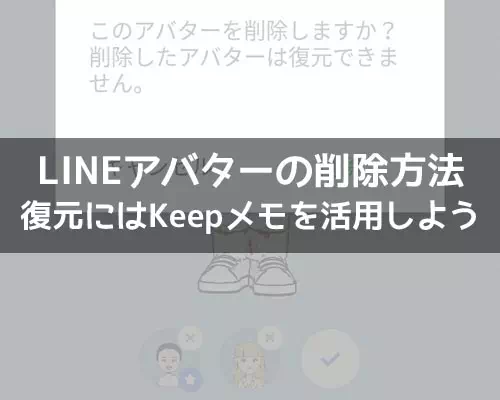
LINEでアバターを削除したい時は以下の方法で行います。
これでアバターを削除することができます。
アバターの削除は複数をまとめて削除することもできます。
複数まとめて削除したい時はアバター選択画面で削除したいアバターを全てタップしていけば削除できます。
削除したアバターは復元できない
一度削除したLINEアバターは復元することはできません。
もし間違えて削除してしまった場合も元に戻すことはできないので注意が必要です。
仮に削除してしまったらもう一度同じアバターを作るしかないです。
同じアバターを作る方法としてKeepメモを活用した方法があります。
アバター復元用にKeepメモを活用しよう
通常、削除したLINEアバターは復元することができません。
しかし、アバターをKeepメモに転送しておけばそこからアバターを復元させることができます。
アバターをKeepメモに転送するには以下の方法で行います。
- LINEアプリを起動し、アバター画面を開く
- 転送したいアバターを選択して『転送アイコン』をタップ
- 送信先を選択する画面で『Keepメモ』を選択
- 『送信』をタップ
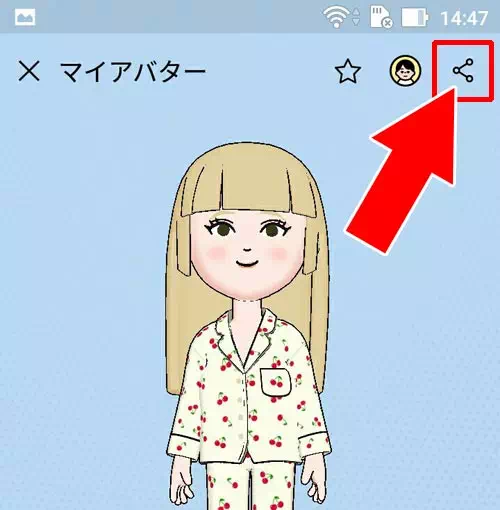
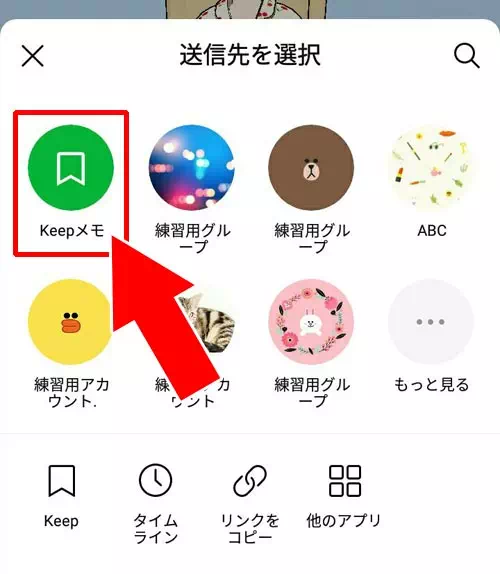
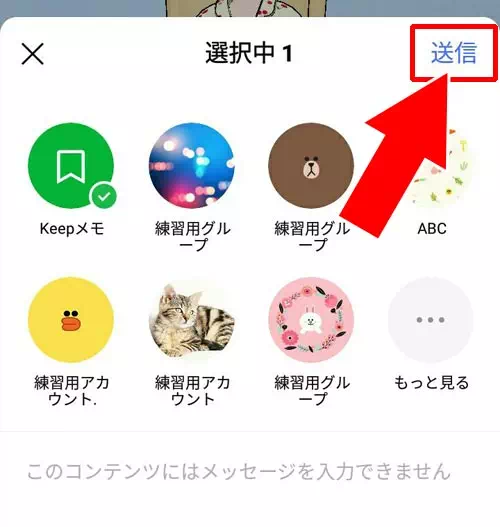
これでKeepメモにアバターを転送することができます。
転送したアバターは以下のように表示されます。
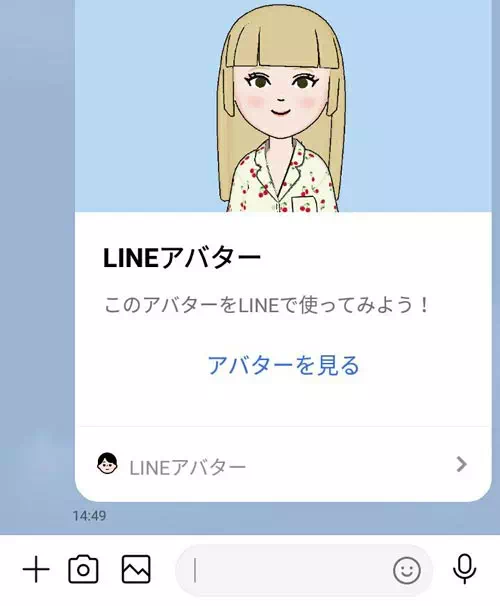
このように転送しておけば、削除したアバターを復元することができます。
- LINEアプリを起動し、Keepメモ画面を開く
- 『アバターを見る』をタップ
- 『追加』をタップ
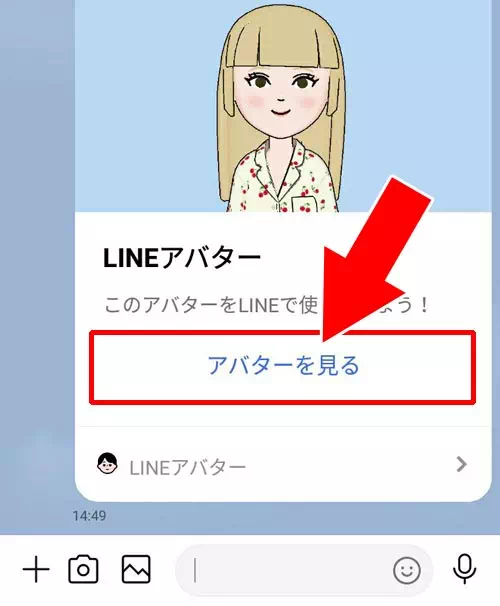
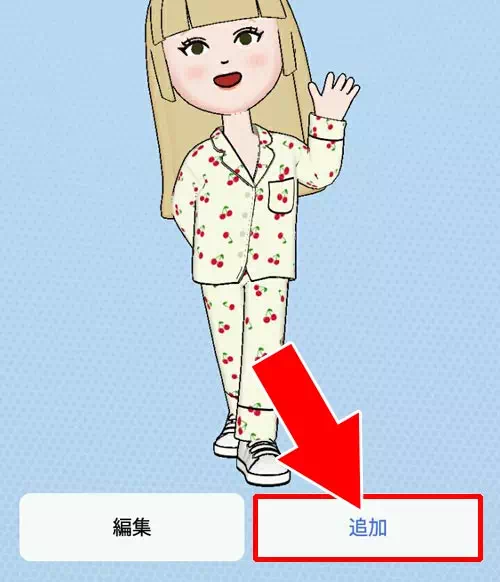
これでこのアバター自体を自分のアバターに追加することができます。
間違えて削除してしまったら困る大事なアバターはこのようにKeepメモに転送しておくと安心ですね。
アバターを削除してもアイコンは残る
LINEでアバターを削除してもプロフィールアイコンに設定してるアバターは残ったままとなります。
もしアイコンに設定したアバターも削除したい場合はアイコンを別の画像に変更しておきましょう。
プロフィールアイコンの削除方法は以下で解説してるのでわからない時は参考にしてください。
関連リンク
まとめ
LINEでアバターを削除して新しいアバターを作ったりできます。
通常、アバターを削除すると復元させることはできません。
しかし、アバターをKeepメモに転送しておけば、Keepメモからアバターを新規作成して復元させることができます。
大事なアバターはKeepメモに保存しておくと良いですね。




















(※複数削除もできます)